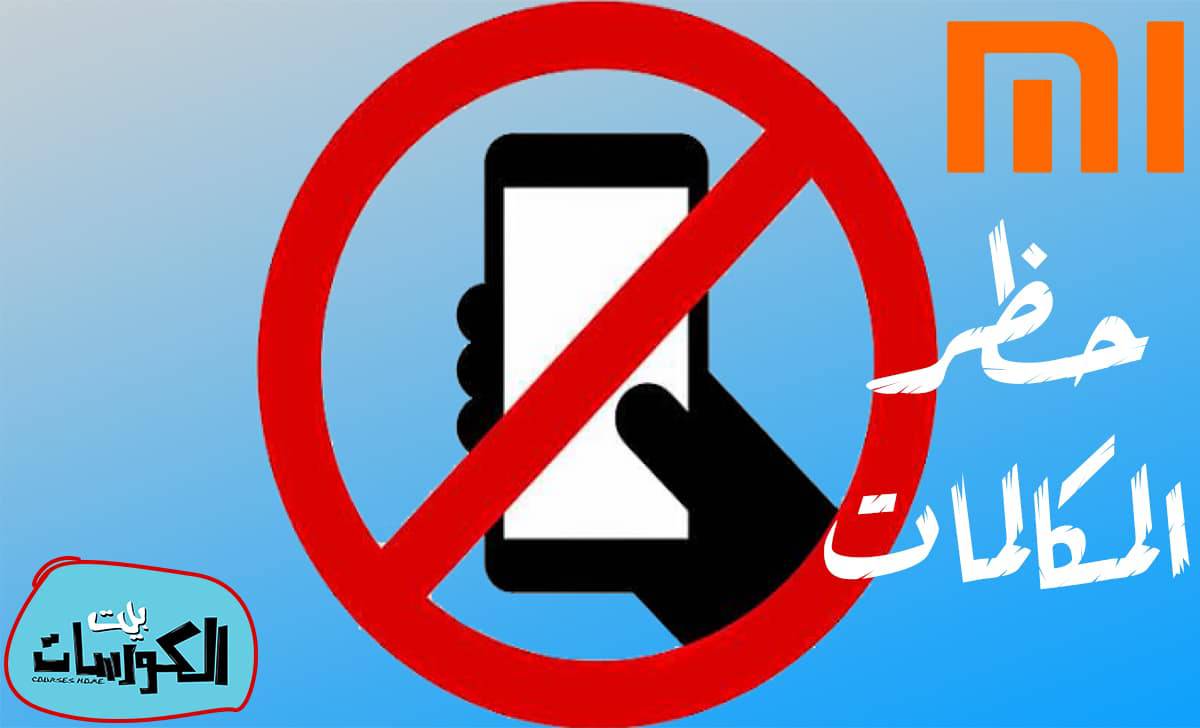حظر المكالمات على هواتف شاومي
في بعض الأحيان قد تواجه الكثير من المكالمات المزعجة من قبل المسوقين الذين يحاولون ترويج العروض إليك وأنا شخصياً عانيت من هذا الأمر بشكل كبير جداً ومن خلال العديد من التدوينات السابقة قدمت إليكم أصدقائي العديد من التطبيقات التي يمكنك من خلالها الحصول على خدمة حظر المكالمات المزعجة والتي تساعدك في التخلص من جميع الأشخاص المزعجين ولكن عزيزي القارئ إذا كنت تمتلك أحد هواتف شاومي فأنت لست في حاجة إلي تحميل أي تطبيق فسوف نتعرف اليوم على كيفية حظر المكالمات على هواتف شاومي من خلال ميزة جديدة مدمجة في نظام التشغيل الخاص بالهاتف بكل سهولة .
إن عملية حظر المكالمات كما أوضحت سابقاً تعتبر من أهم الخدمات التي يجب الحصول عليها على هاتفك ولكن المشكلة الرئيسية في الحصول على تلك الخدمة من التطبيقات هو أنه في حالة عدم وجود إنترنت فإن الهاتف لا يقوم بحجب المكالمات المزعجة وفي تلك اللحظة تصل إليك جميع المكالمات ولكن عندما تكون الخدمة مدمجة في نظام التشغيل فإن عملية اتصال هاتفك بشبكة الإنترنت تكون عبارة عن تحصيل حاصل ولا يوجد أي فرق وكما أوضحت بالفقرات السابقة سوف نتعرف اليوم على كيفية حظر المكالمات على هواتف شاومي من خلال خطوات بسيطة ودون الحاجة إلي استخدام تطبيقات إضافية فقط تابعوا معي الفقرات التالية .
حظر المكالمات على شاومي
كما أوضحت أصدقائي بالفقرة السابقة أن عملية حظر المكالمات على شاومي ستتم بدون الحاجة إلي استخدام أي تطبيقات خارجية وسوف نتعرف على الخطوات بالكامل من خلال الفقرة التالية :
- كل ما عليك القيام به هو الدخول إلي الإعدادات Settings .
- ومنها قم بالتوجه إلي System Apps أو تطبيقات النظام .
- بعد ذلك قم بالبحث عن خيار Call Settings أو إعدادات المكالمات .
- وأخيراً قم بالضغط على Blocklist أو قائمة الحظر .
- ومنها قم بالضغط على Blocked Number أو الأرقام المحظورة .
- ثم بعد ذلك قم بالضغط على Add أو إضافة لإدخال الرقم الجديد الذي تريد حظره .
وبتلك الطريقة عزيزي القارئ تكون قد تمكنت من حظر المكالمات على هواتف شاومي دون الحاجة إلي استخدام تطبيقات خارجية بكل سهولة .
إلي هنا أكون قد انتهيت من تدوينه اليوم أصدقائي لكم جزيل الشكر وإلي اللقاء في مقال جديد إن شاء الله .